
时间:2021-05-29 17:19:51 来源:www.win10xitong.com 作者:win10
我们在操作电脑系统的过程中可能就会遇到win10壁纸不能全屏怎么设置的问题,对于不了解系统的网友就不知道win10壁纸不能全屏怎么设置的问题该如何处理,如果你想靠自己解决win10壁纸不能全屏怎么设置的问题但是又不知道该怎么办,我们可以按照这个流程:1.鼠标在桌面空白位置右键点击,在弹出的菜单中选择显示设置2.在分辨率一栏中找到与自己电脑屏幕相匹配的分辨率,一般都会显示一个推荐 字样,如1920*1080,1366*768等等就彻底解决了。接下来就是今天的主要内容,详细说一下win10壁纸不能全屏怎么设置的详细解决伎俩。
具体方法:
1.右键单击桌面的空白位置,并从弹出菜单中选择显示设置
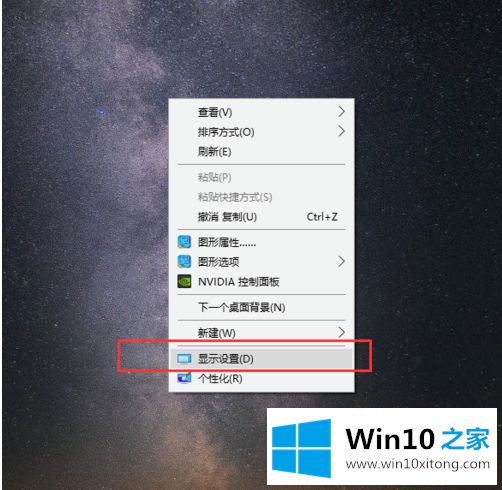
2.在分辨率栏中找到与你的电脑屏幕匹配的分辨率,一般会显示一个推荐字,比如1920*1080,1366*768等等
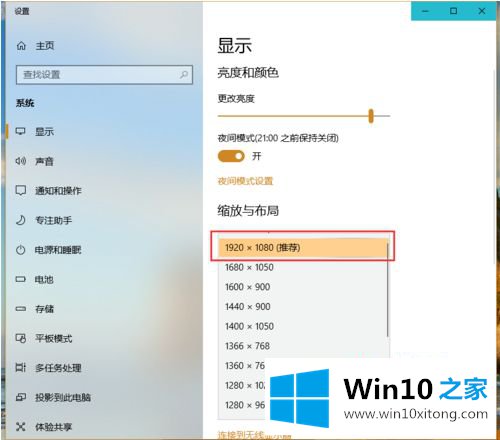
3.当弹出提示框时,让我们确认是否保留这些显示设置,并直接点击保留更改。

4.显示方向设置为水平。目前大部分电脑都是16:9横屏
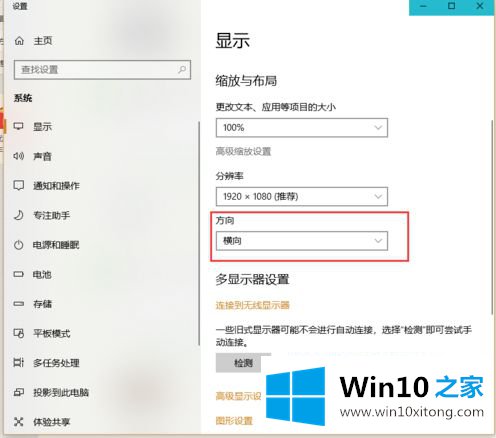
5.显示器变了,有些应用或者桌面模糊了。您可以打开修复应用程序或自行调整缩放比例,以获得更好的视觉体验
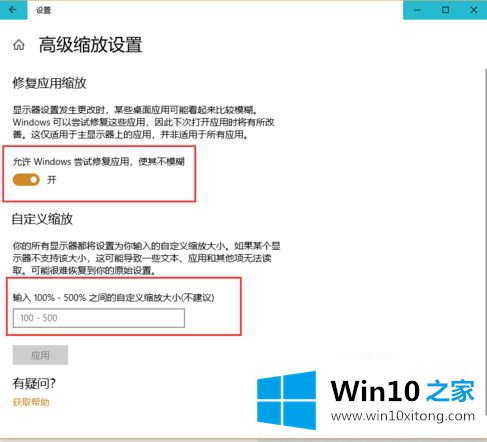
6.如果某些台式电脑的显示器在设置分辨率后无法正常显示,可以使用显示器上的自动按钮来自动调整显示器

以上是win10壁纸不能全屏显示的操作方法。遇到这种情况的用户可以按照编辑的方法来解决,希望对大家有帮助。
这篇教程到这里就已经是尾声了,本次教程主要给大家说了win10壁纸不能全屏怎么设置的详细解决伎俩,真心希望能够帮助大家,祝大家生活愉快。